【WiFi之家网】-D-Link路由器韧体升级注意事项,下面就是【路由器网】小编整理的路由器设置教程。
-
对D-LINK路由器进行韧体升级的之前,需要得知一些信息,之后可以根据设备具体的情况选择所需要的升级文件。
一、升级之前核实产品的硬件版本号和现有的韧体版本号

不同的硬件版本会对应于不同的韧体版本,这些信息可以在产品外包装盒底部的白色标签上或在产品本身背面的白色标签处看到。如果是英文字体,则请查看最后一行含有H/WVer:F/WVer:中“”字样,前者是硬件版本号,后者是韧体版本号。如果您的D-LINK路由器做过韧体更新的话,可以在配置界面中的系统状态下看到您目前所使用的韧体版本号以及相应的日期。
二、所用的版本较之预备升级的版本早,先升级至中间版本(即时间间隔较近的版本),然后再升级至更高或最新的版本
如果你现在用的DI-624+A设备的软件版本号为2.02S或者是2.04版本之前的,请您先升级到2.04这个韧体版本,然后再由韧体号为2.04的版本往更新的版本去升级。
三、使用后缀为.bin的文件进行韧体更新
一般从D-LINK路由器网站下载到的升级文件包含有两个文件,一个是后缀为.exe的文件,另一个是后缀为.bin的文件,在D-LINK路由器WEB管理界面中使用后缀为.bin的文件进行韧体更新。
(1)打开浏览器,在地址栏键入192.168.0.1,登录到D-LINK路由器WEB管理界面(默认状态下用户名为admin,密码为空),进入配置界面后,点击工具菜单,然后点击左侧的韧体更新按钮;
192.168.0.1密码
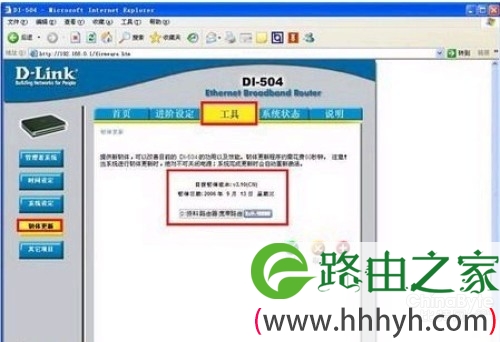
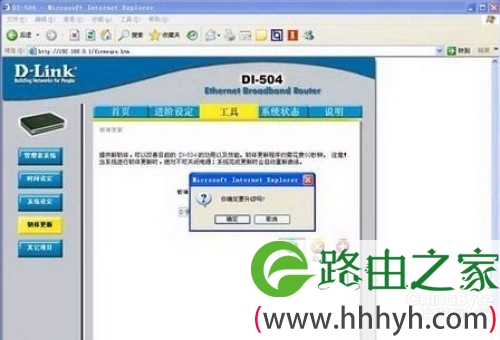
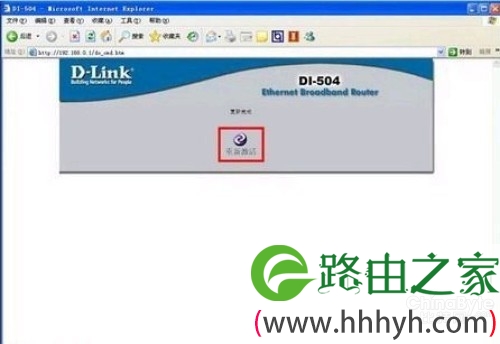
(4)系统在升级过程中,系统会提示重新激活,此时不要断电,系统会自动完成;如果出现重新激活按钮或者继续按钮,请点击以完成这一步骤;对于使用无线D-LINK路由器的用户,在升级韧体时请使用网线连接您的路由器和电脑,而不您使用无线状态进行升级。
(5)升级成功后,系统会重新进入配置界面,可以在系统状态下看到您升级之后的韧体版本号以及相应的日期。
以上关于-【D-Link路由器韧体升级注意事项】内容,由【WiFi之家网】搜集整理分享。
原创文章,作者:路由器设置,如若转载,请注明出处:https://www.224m.com/47222.html

